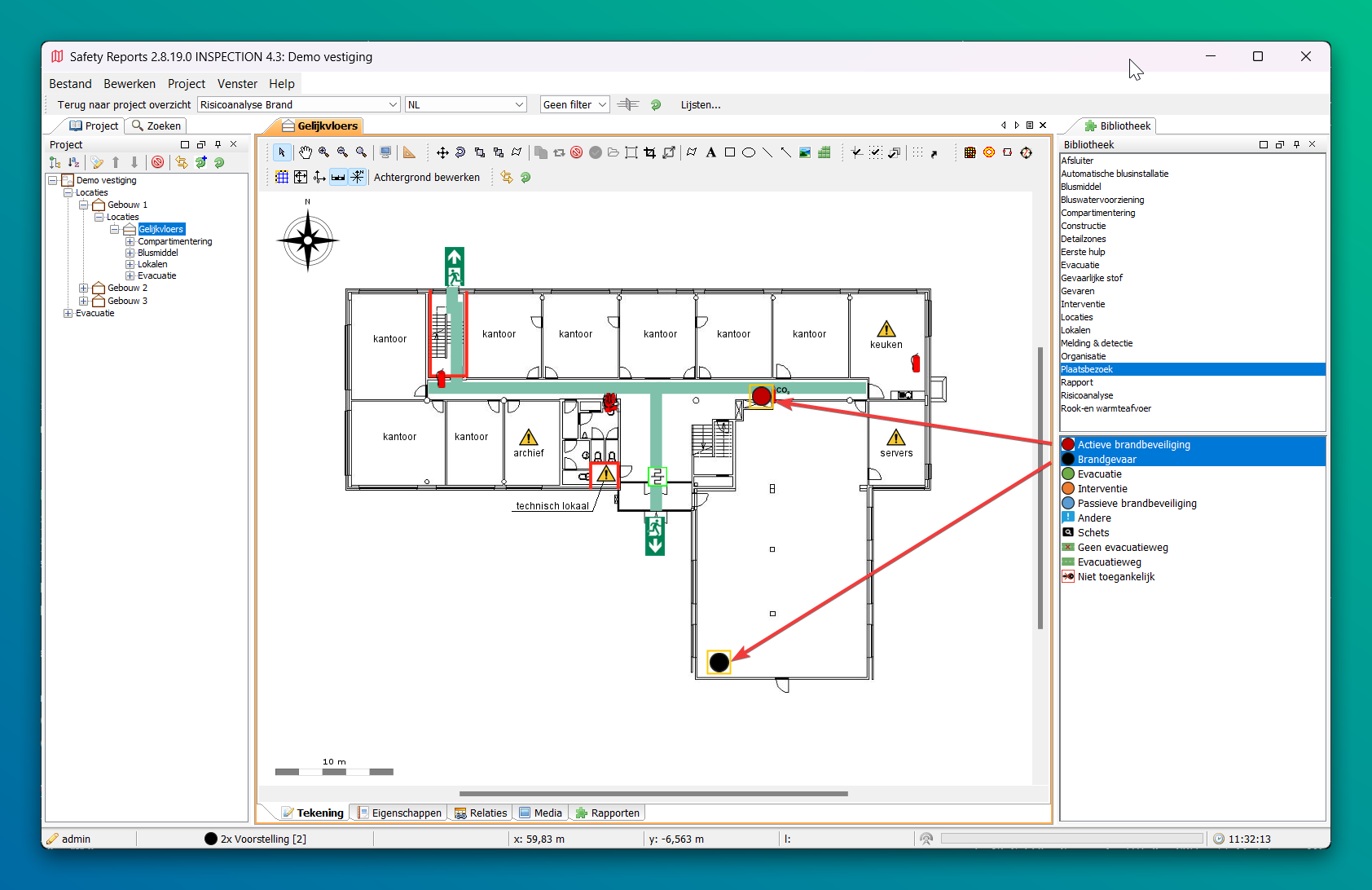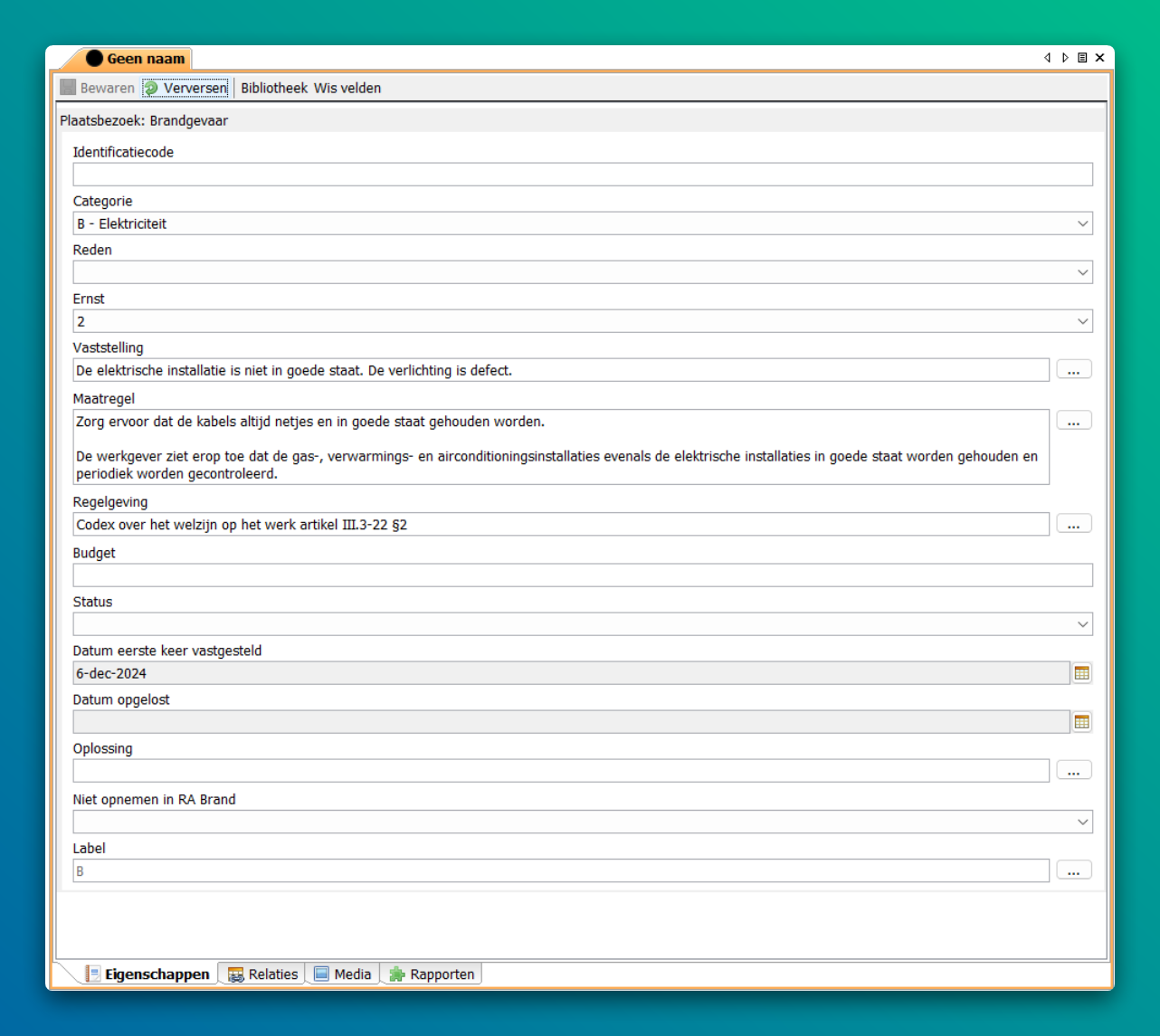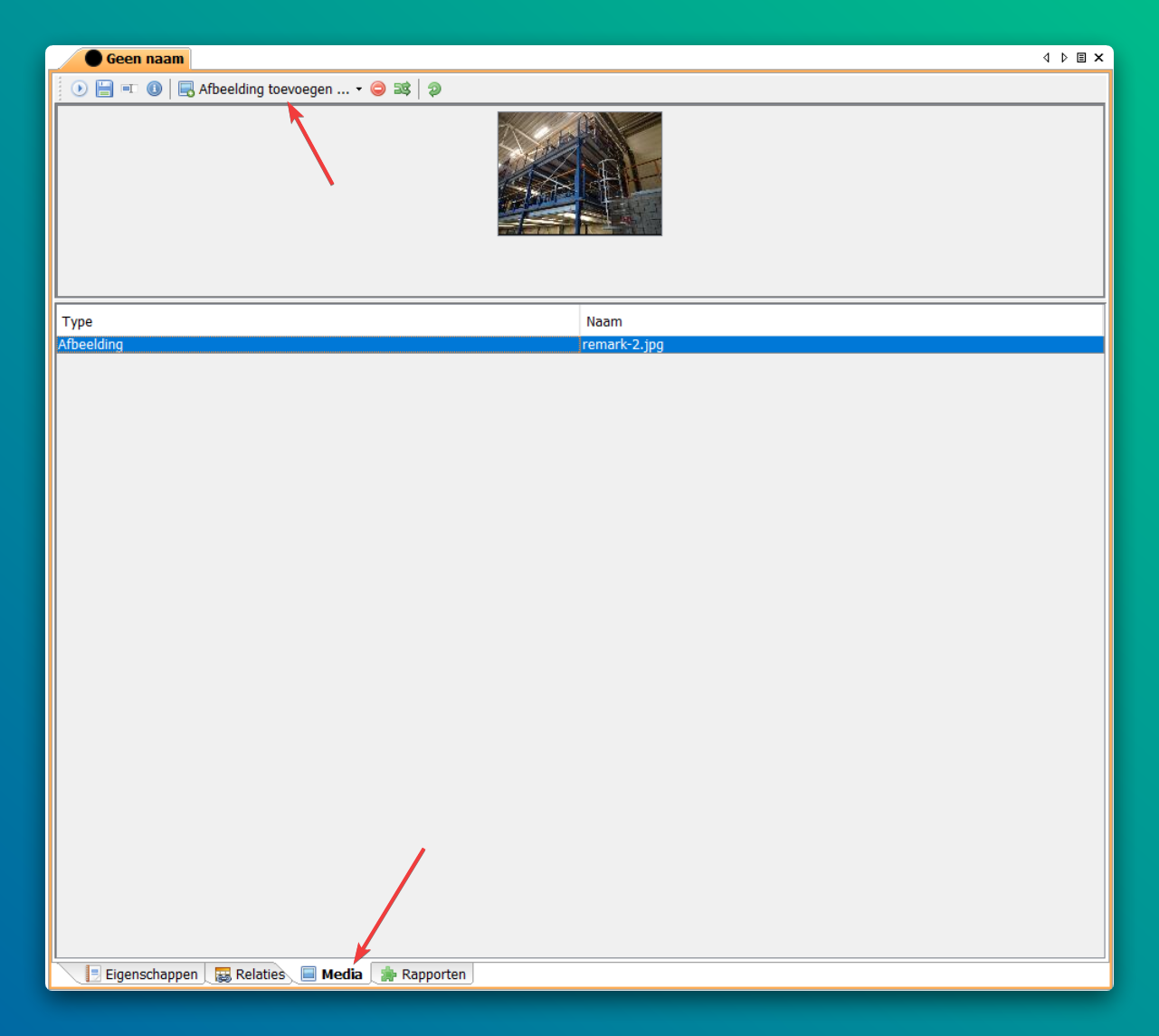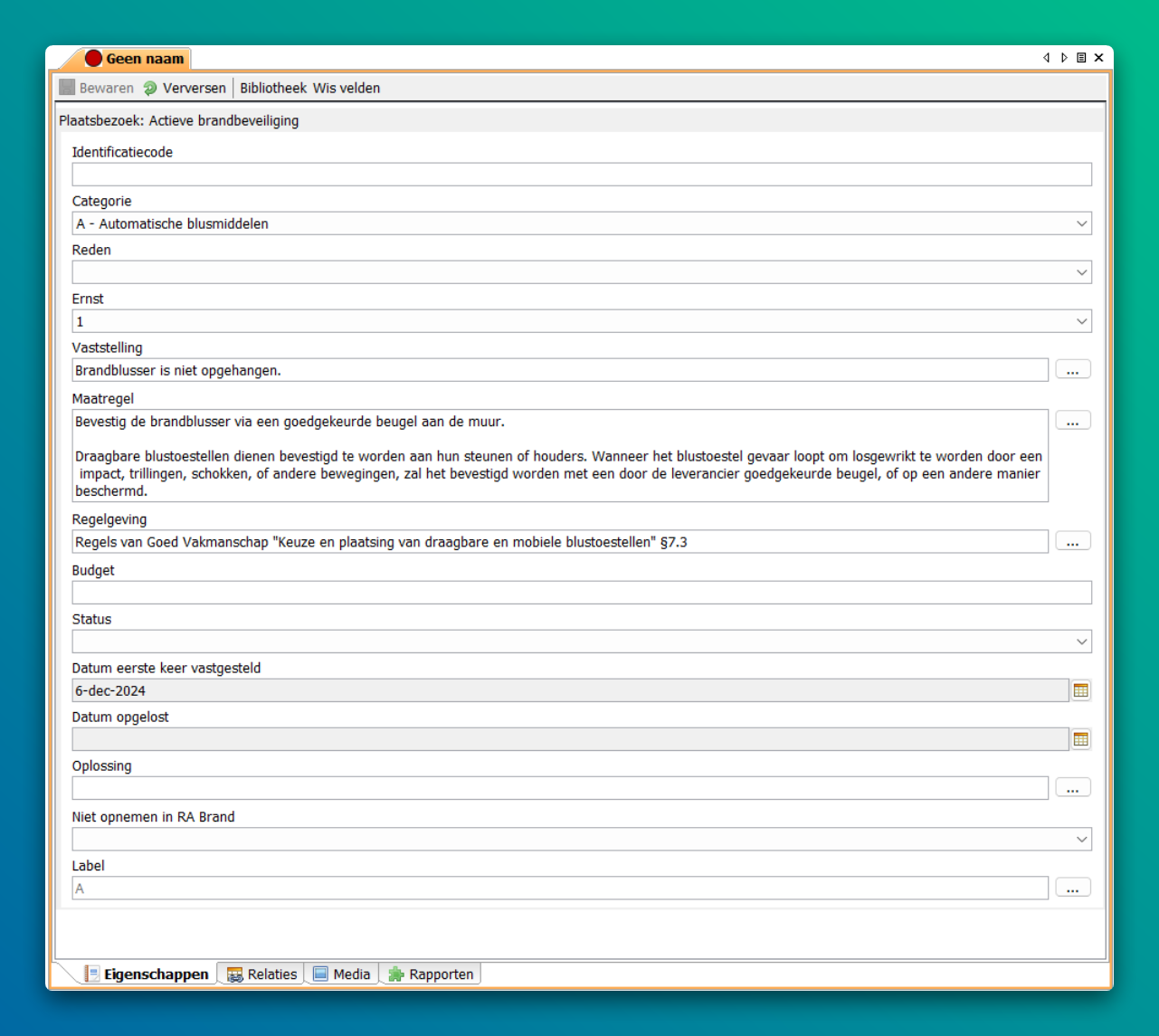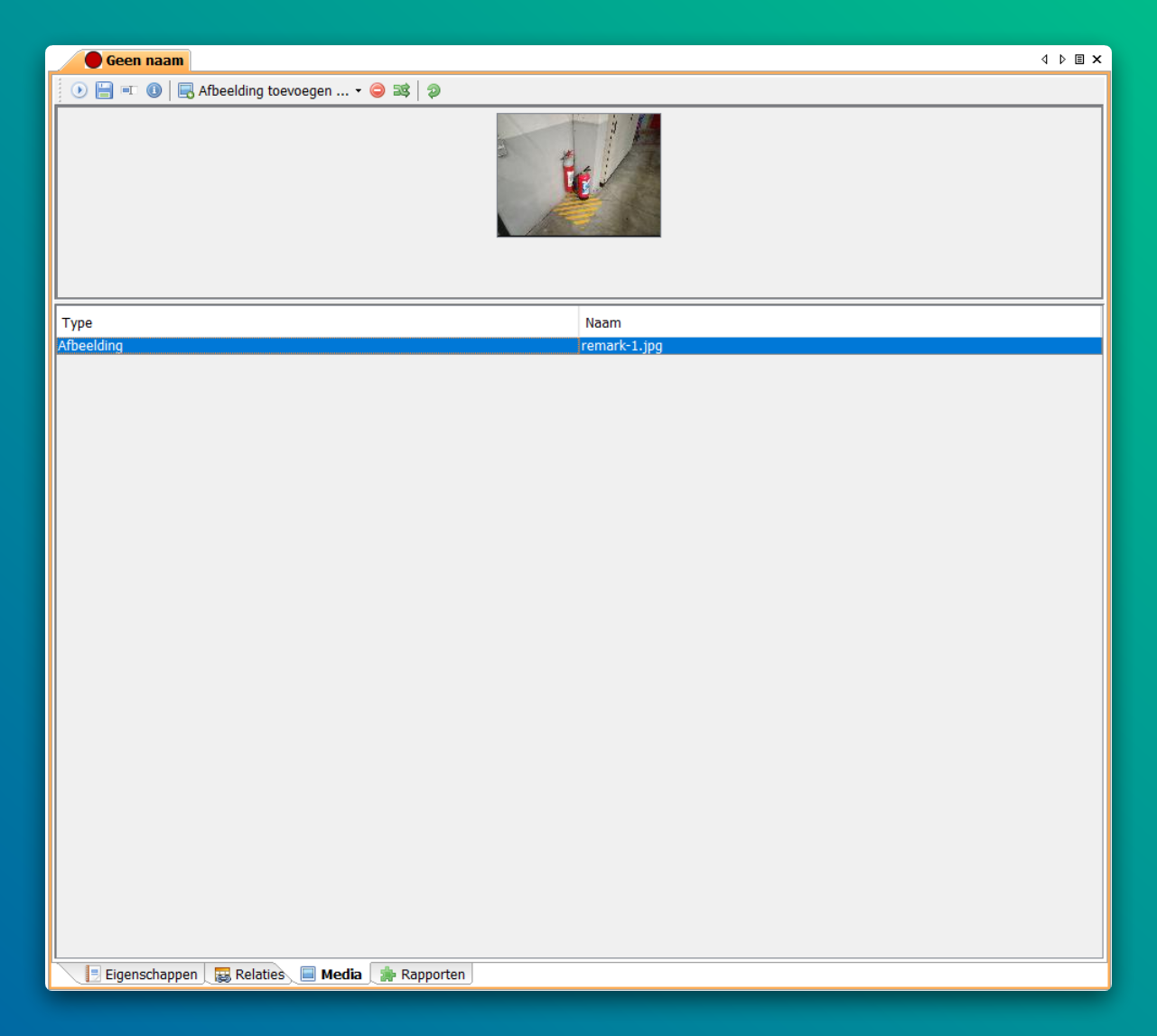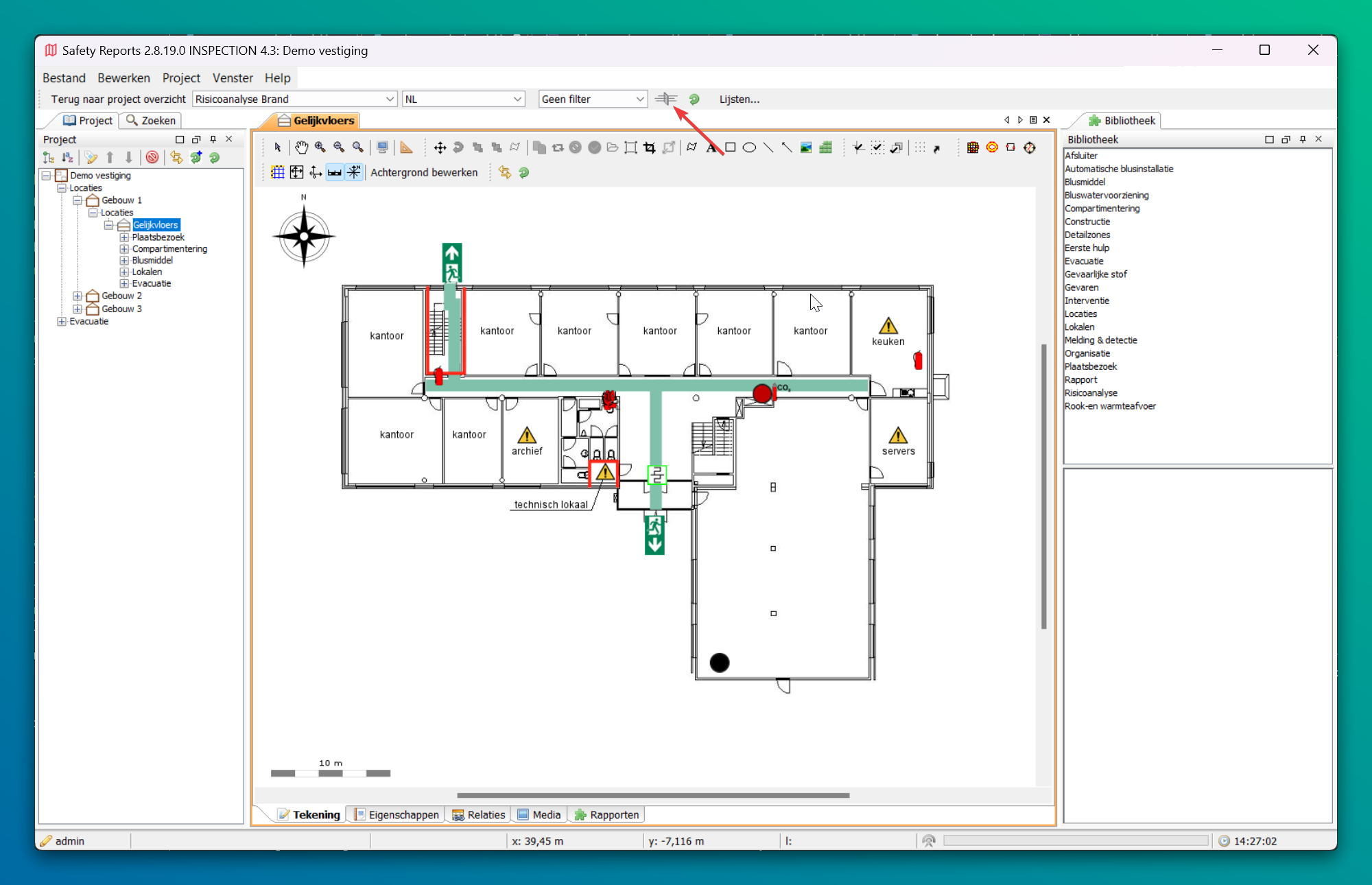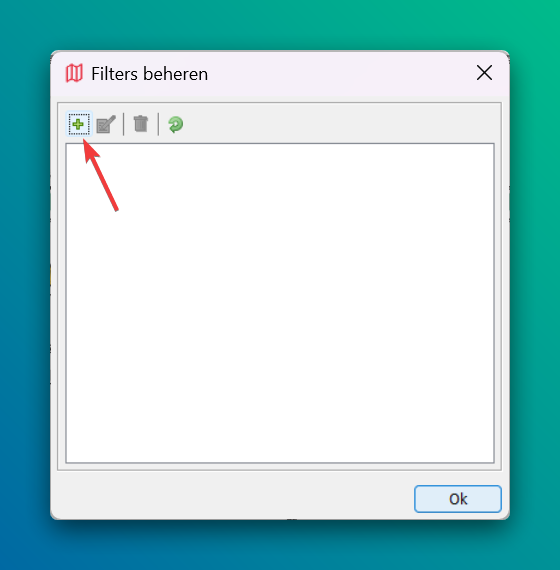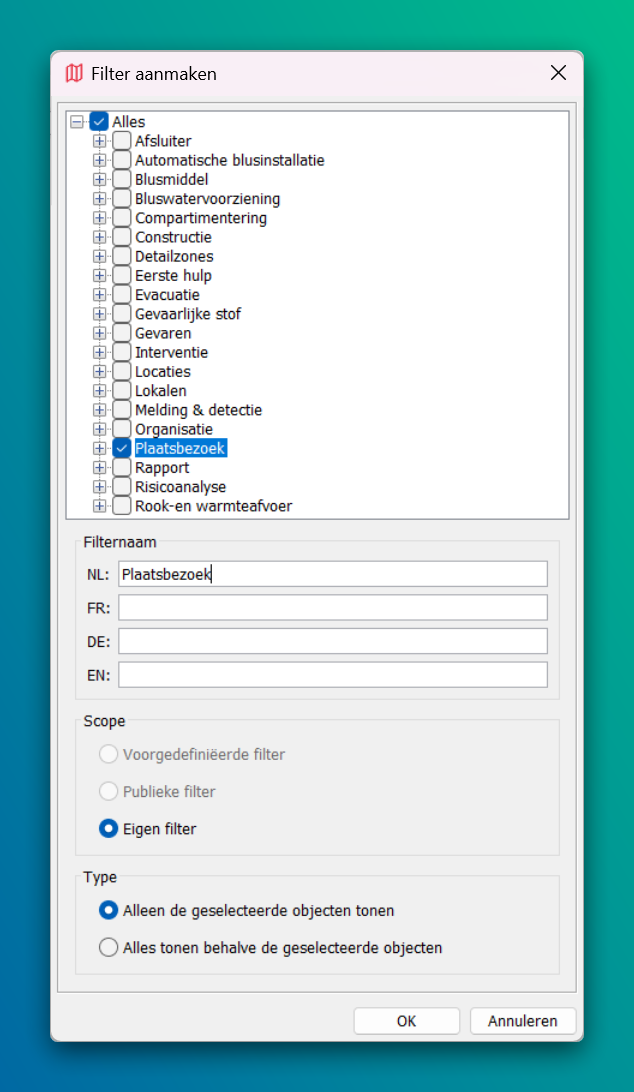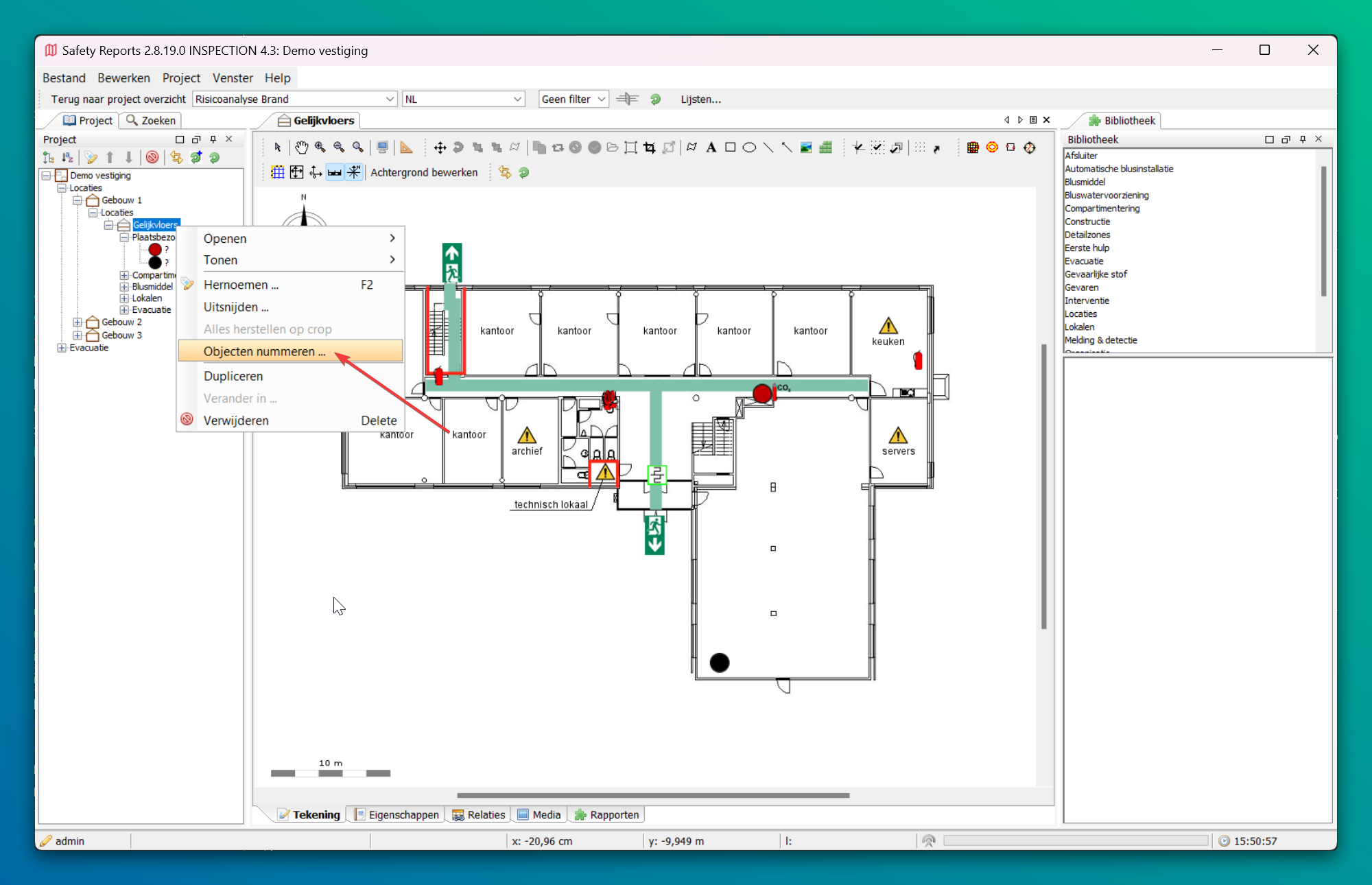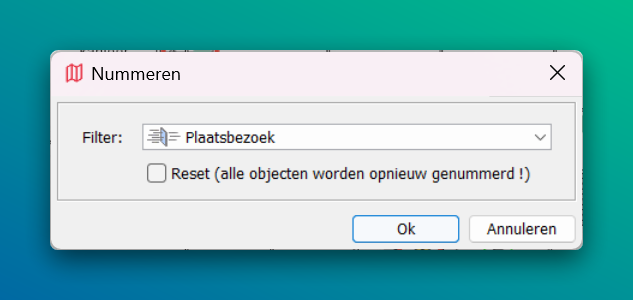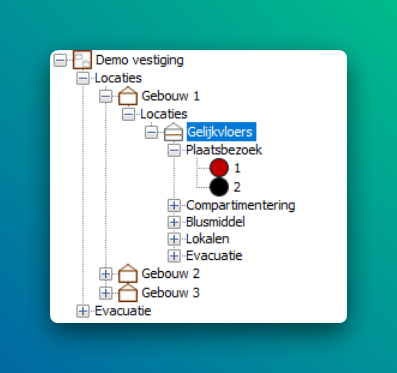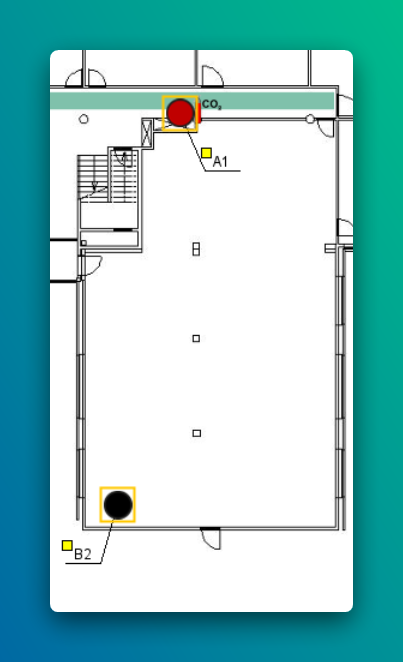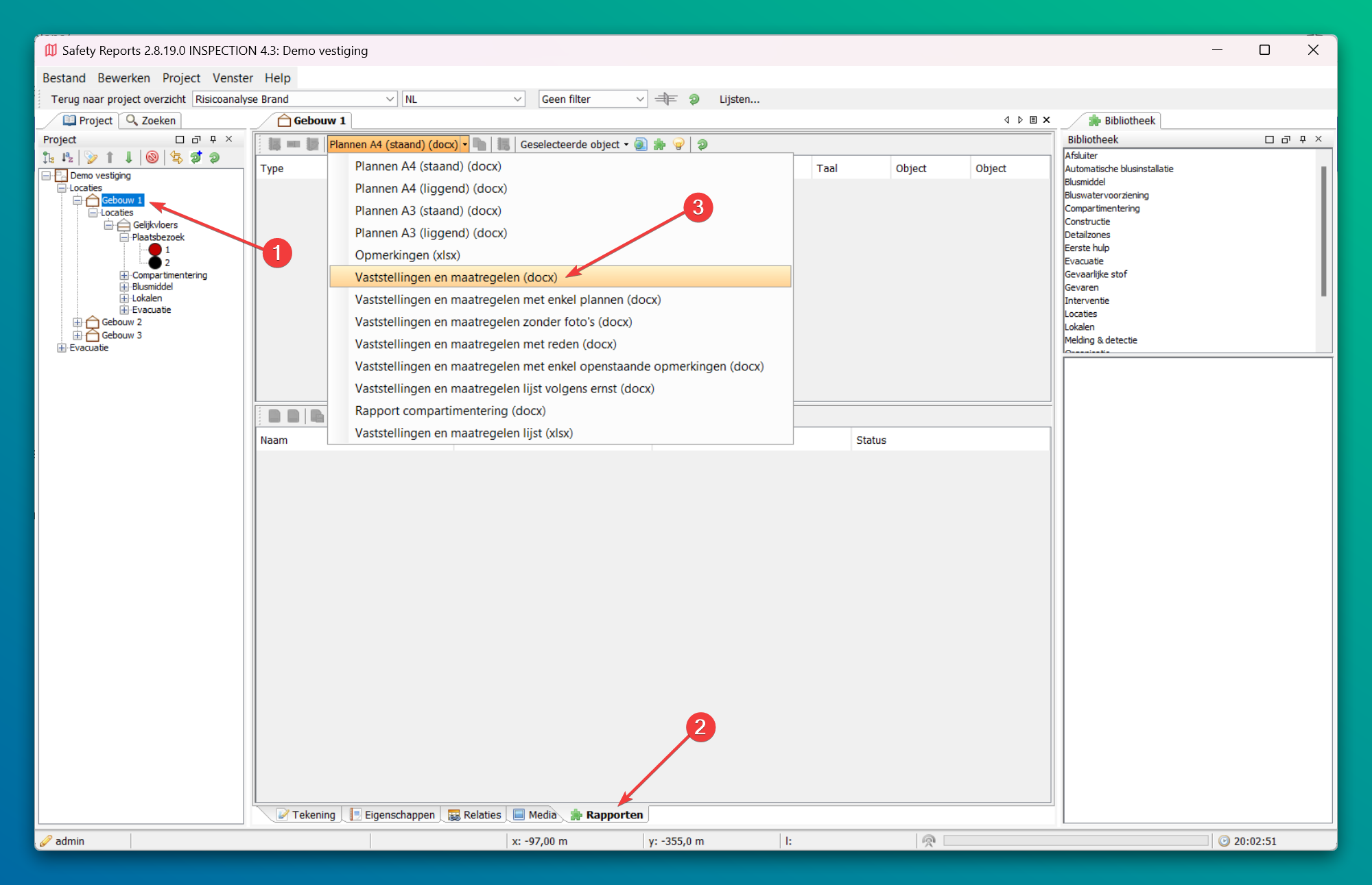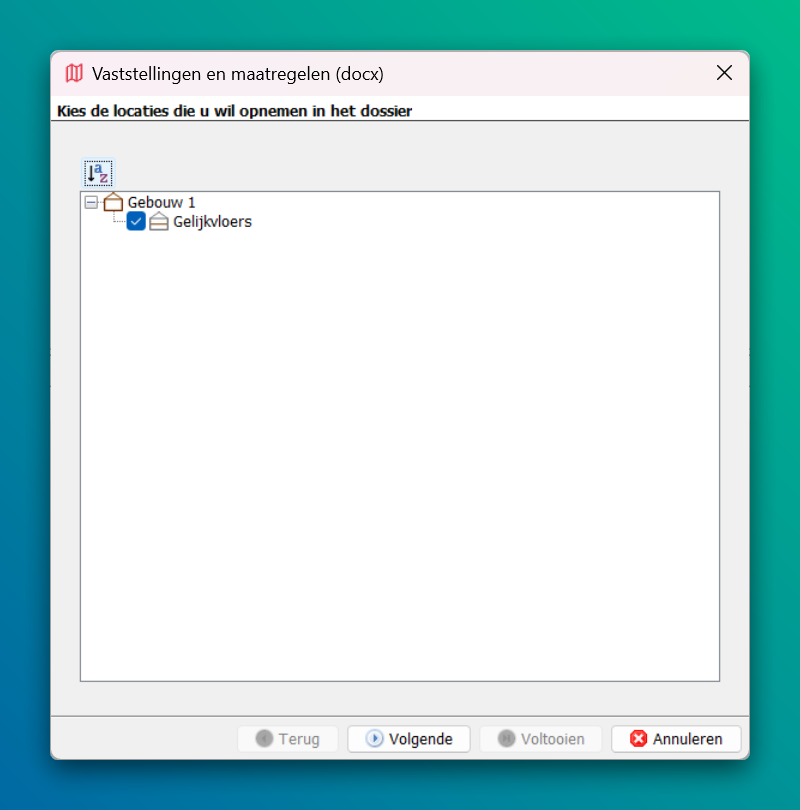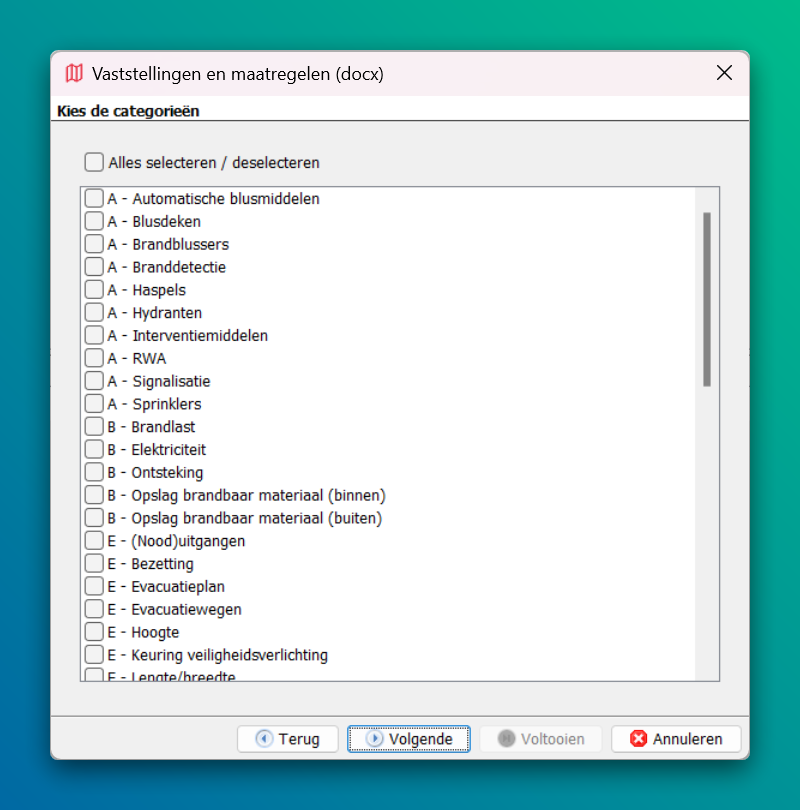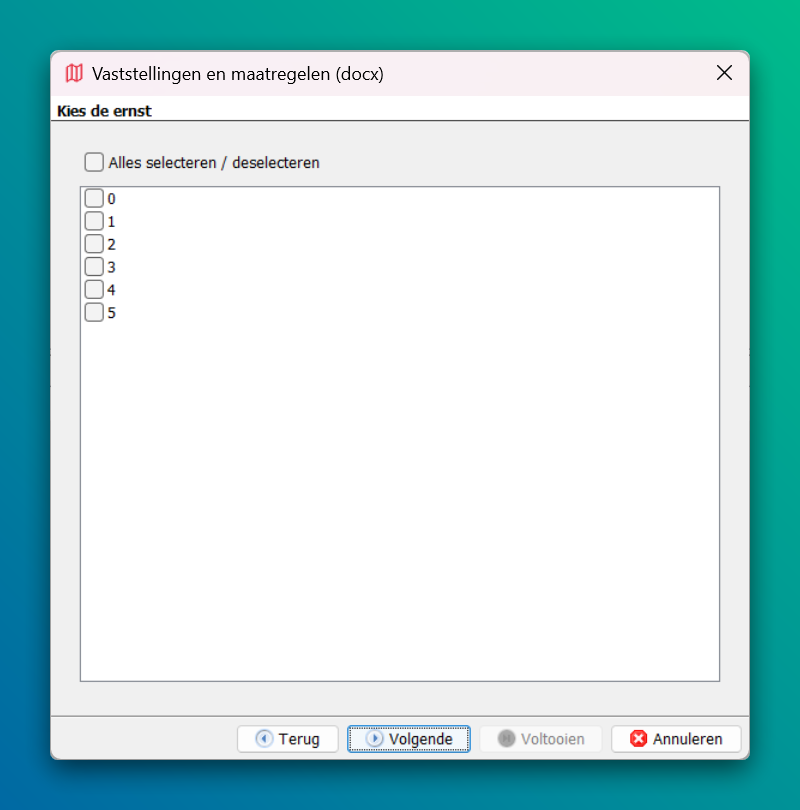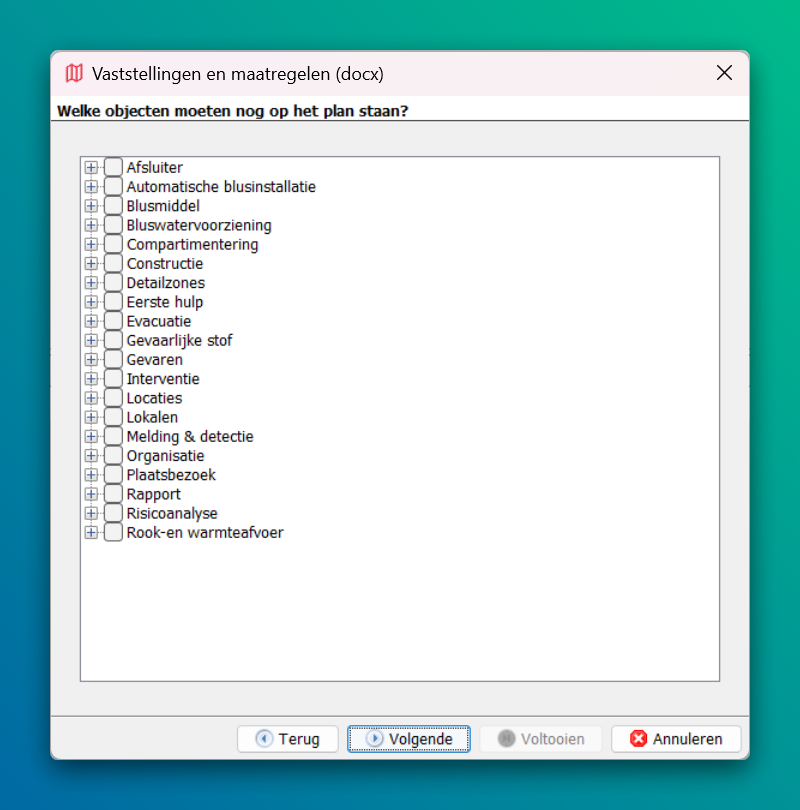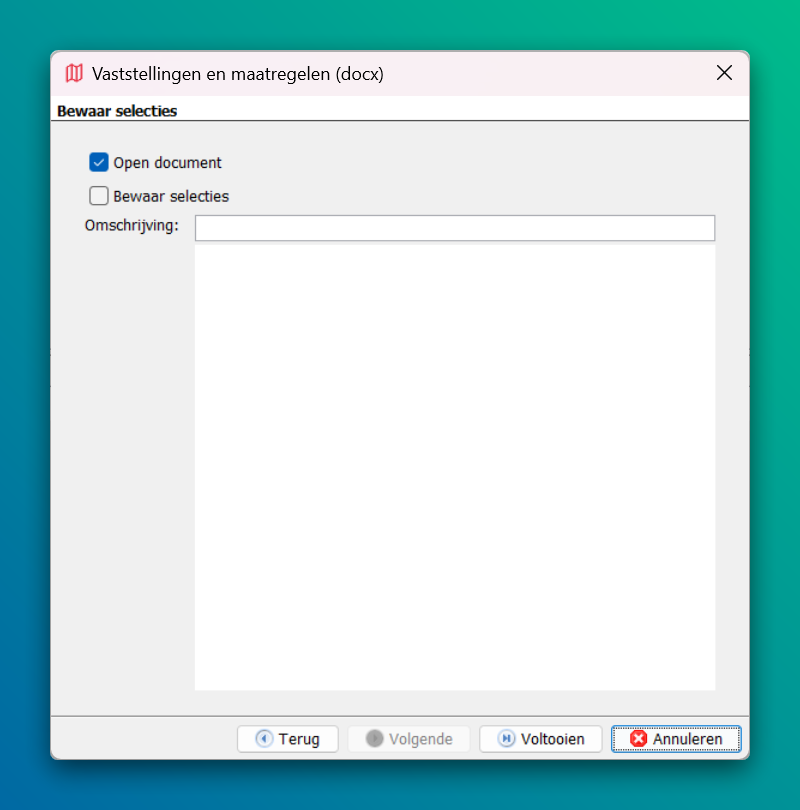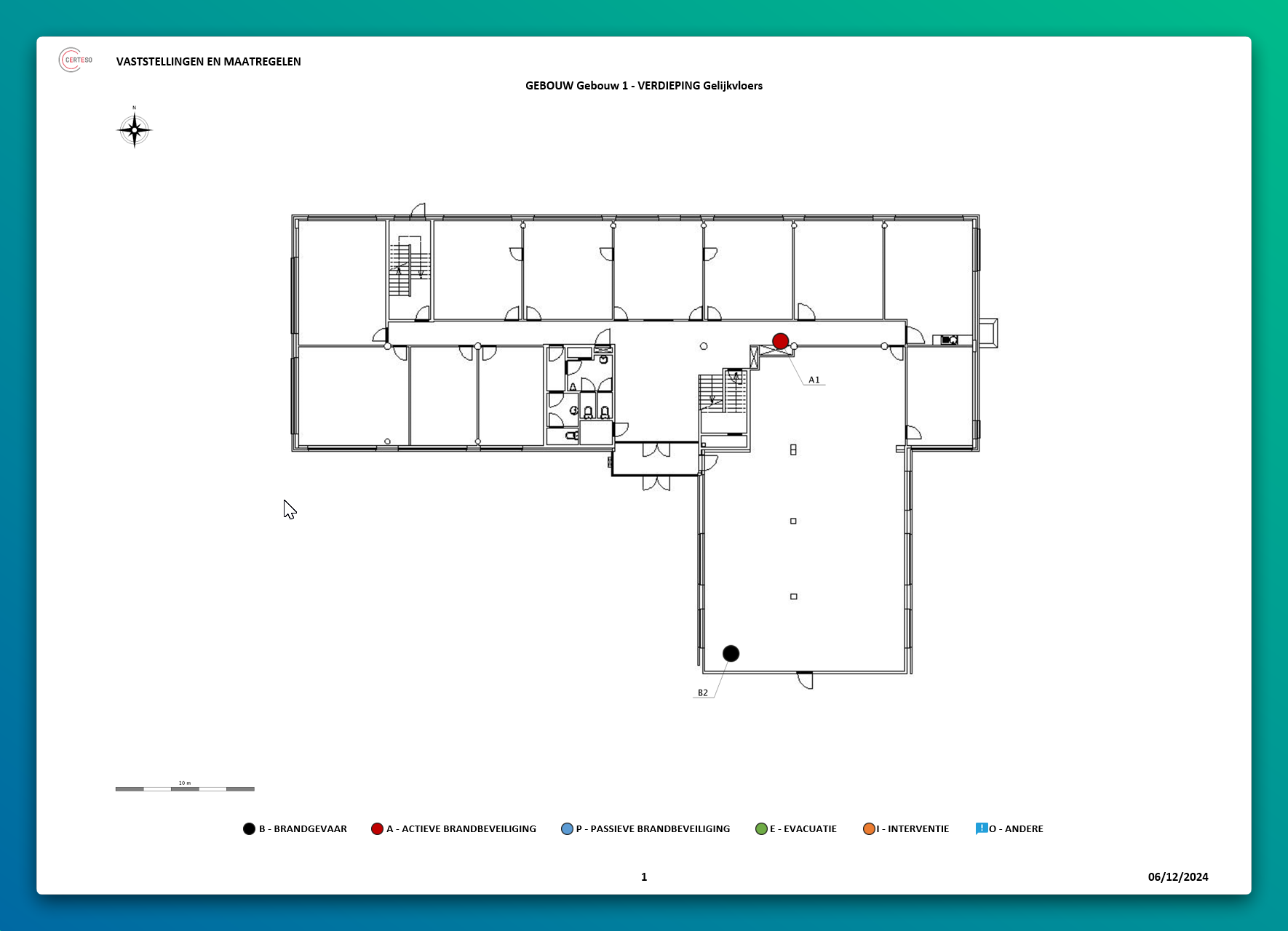Rapport de constatations et mesures
Création d’un rapport de constats et mesures
Module Analyse des risques incendie
Pour créer un rapport de constats et mesures, vous devez avoir accès au module Analyse des risques incendie. Souhaitez-vous activer ce module pour vos projets ? Contactez-nous via Support. Ce rapport est disponible pour les niveaux Site et Bâtiment.
Nous illustrons les étapes en ajoutant d’abord deux remarques au plan d’étage.
Nous ouvrons les propriétés de la remarque concernant le Risque d’incendie (point noir) en double-cliquant dessus. Nous remplissons certaines propriétés relatives aux constats et mesures.
Ensuite, accédez à l’onglet Médias en bas, puis ajoutez des photos en cliquant sur Ajouter une image....
Répétez ce processus pour la remarque concernant la Protection incendie active (point rouge).
Numérotation des objets
Pour identifier les remarques sur les plans qui correspondent à celles de la liste, il est nécessaire de numéroter ces remarques. Pour ce faire, il faut d’abord créer un filtre avant de pouvoir numéroter les objets.
Créer un filtre
Cliquez sur Gérer les filtres en haut de l’écran.
Dans la boîte de dialogue Gérer les filtres, cliquez sur Nouveau filtre.
- Sélectionnez les Catégories/Représentations souhaitées, par exemple Visite de site.
- Donnez un nom au filtre, par exemple Visite de site.
- Choisissez comme type Afficher uniquement les objets sélectionnés.
- Cliquez sur OK pour enregistrer le filtre.
- Cliquez à nouveau sur OK pour fermer la boîte de dialogue Gérer les filtres.
Numérotation automatique des objets
Cliquez avec le bouton droit à l’endroit où doit commencer la numérotation et sélectionnez Numéroter les objets....
Choisissez le filtre créé précédemment, par exemple Visite de site, et cliquez sur OK.
Les remarques sont maintenant numérotées.
Activer les étiquettes
Sélectionnez toutes les remarques sur le plan, cliquez avec le bouton droit et choisissez Afficher l’étiquette.... Déplacez les étiquettes pour les rendre bien visibles avant de générer le rapport.
Génération du rapport
- Ouvrez le Site ou le Bâtiment.
- Cliquez sur Rapports en bas de l’écran.
- Sélectionnez dans la liste Constats et mesures (docx).
Une nouvelle boîte de dialogue s’affiche pour choisir les emplacements à inclure dans le rapport. Après la sélection, cliquez sur Suivant.
Vous pouvez maintenant choisir les catégories à inclure dans le rapport. Si aucune catégorie n’est sélectionnée, elles seront toutes incluses. Après la sélection, cliquez sur Suivant.
Ici, vous pouvez choisir les niveaux de risque à inclure dans le rapport. Si aucun niveau n’est sélectionné, ils seront tous affichés. Après la sélection, cliquez sur Suivant.
Vous pouvez également sélectionner les objets à afficher sur les plans. Après la sélection, cliquez sur Suivant.
L’assistant de rapport vous demandera de donner un nom au rapport et de choisir s’il doit être enregistré. Cliquez sur Terminer et choisissez l’emplacement de sauvegarde.
Résultat
Cela génère un fichier Docx contenant les emplacements sélectionnés ainsi que tous les constats et mesures configurés via l’assistant.